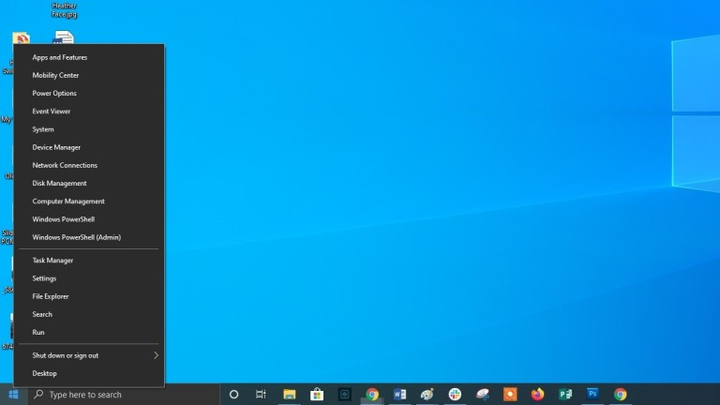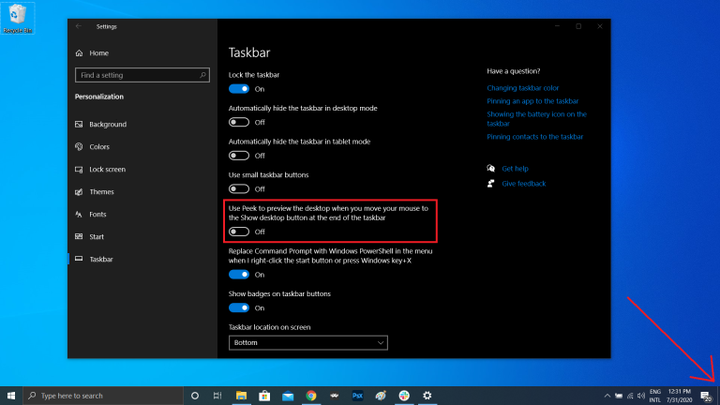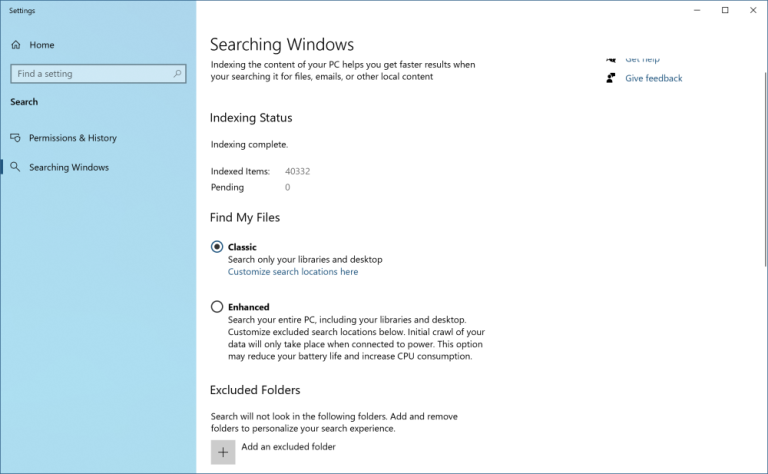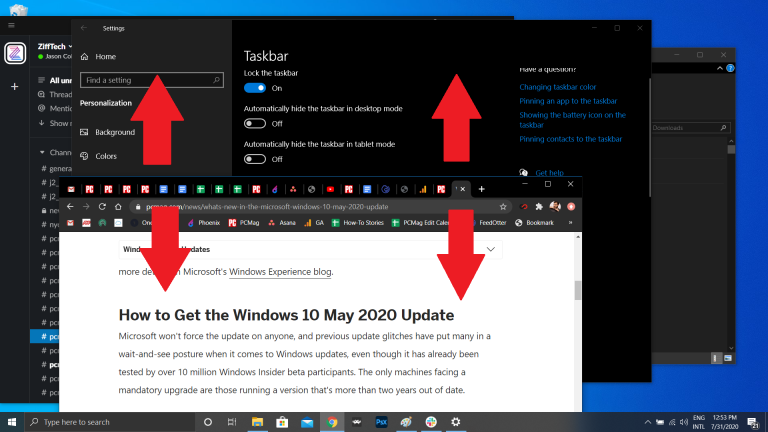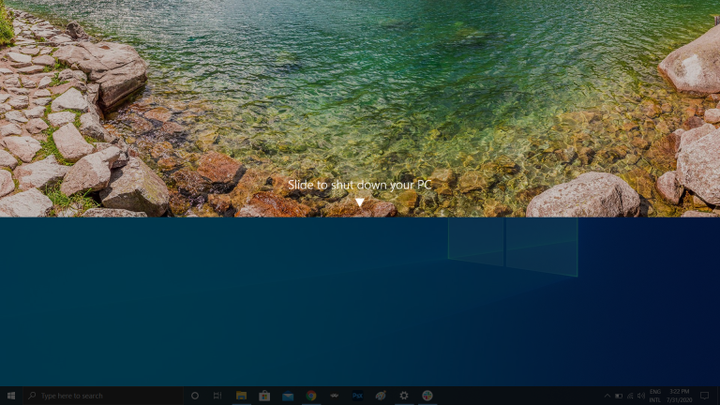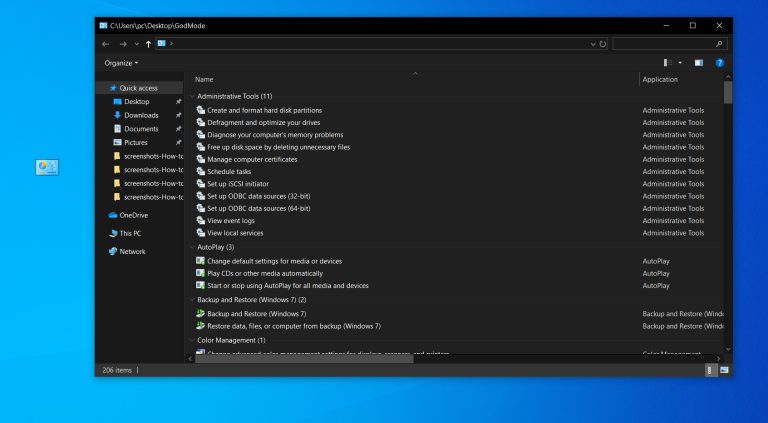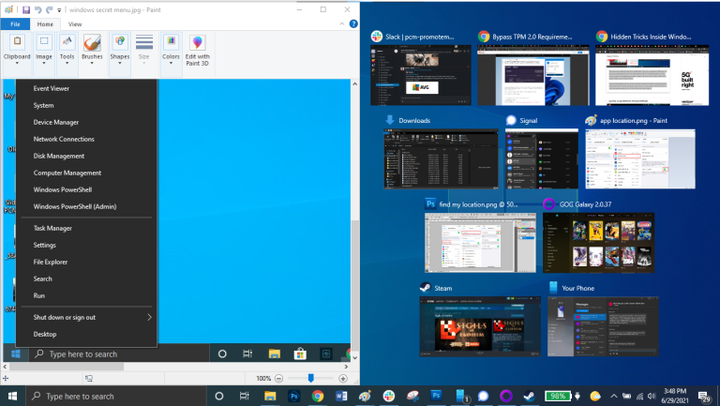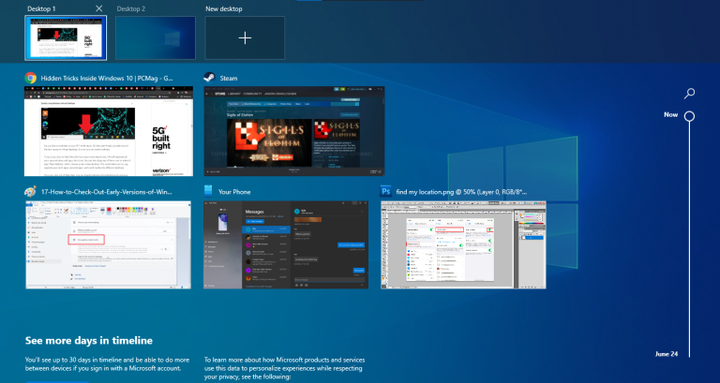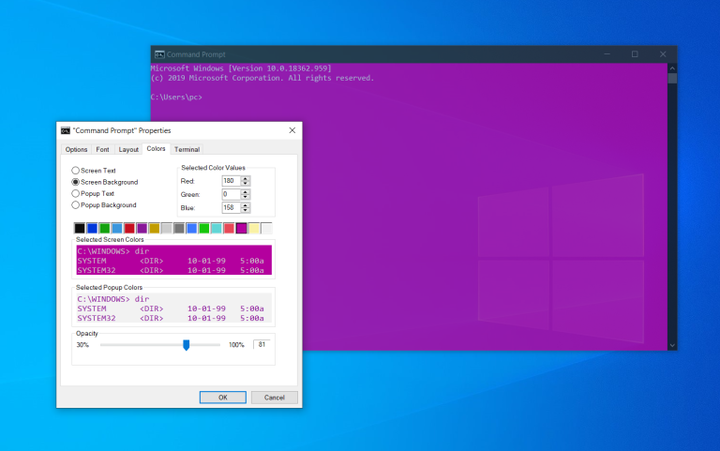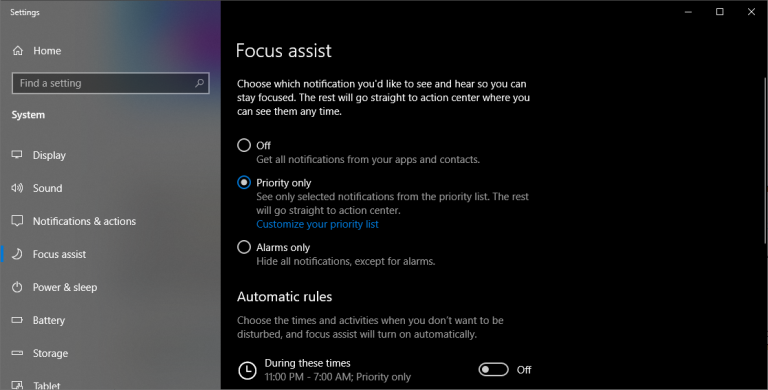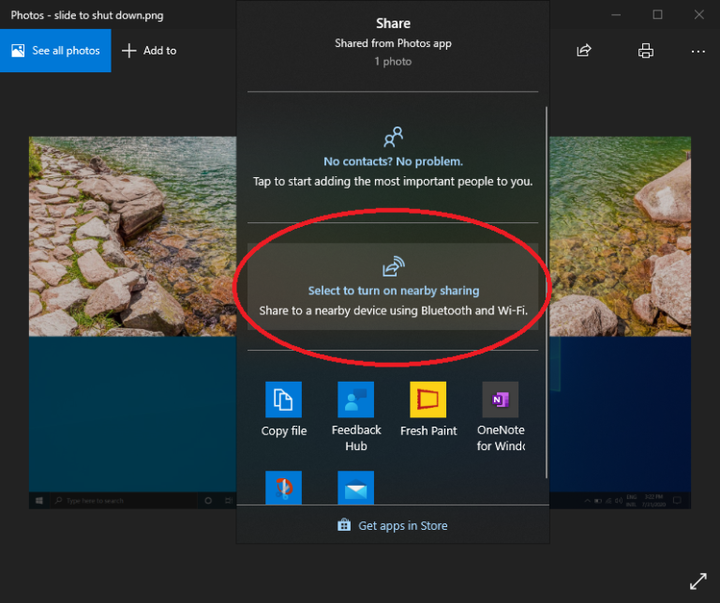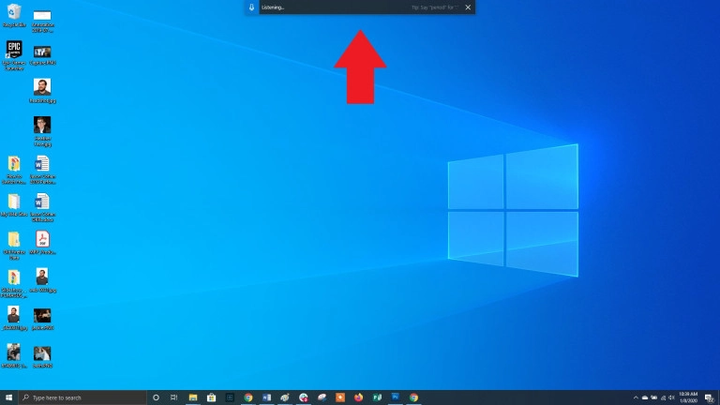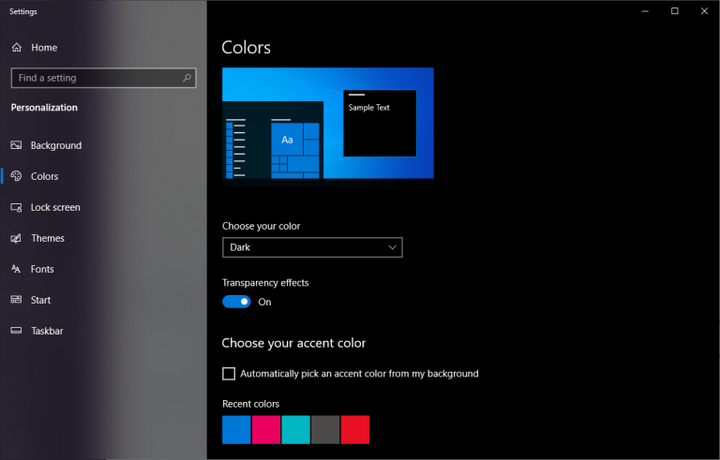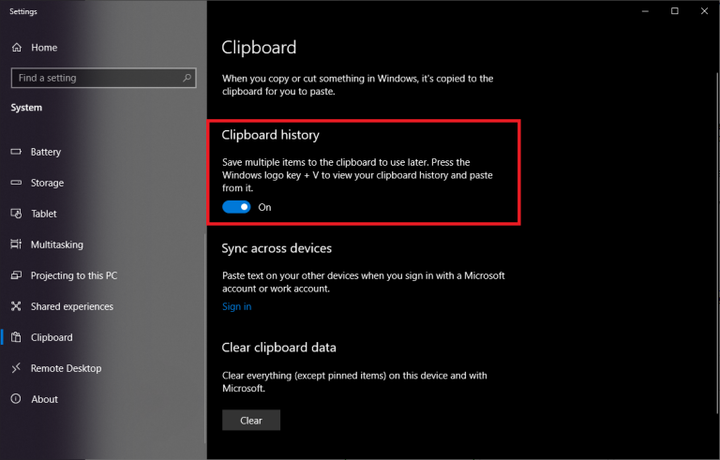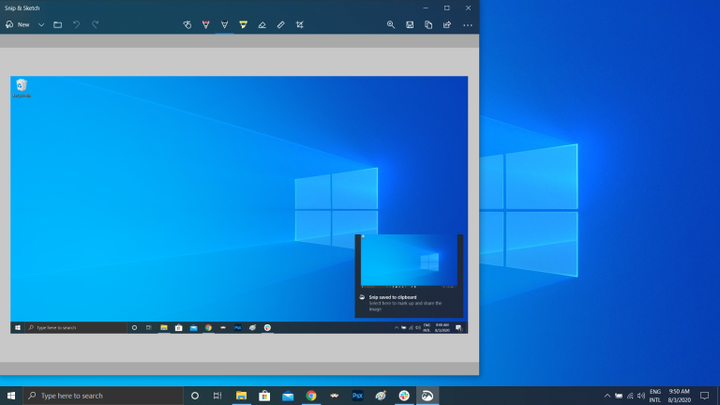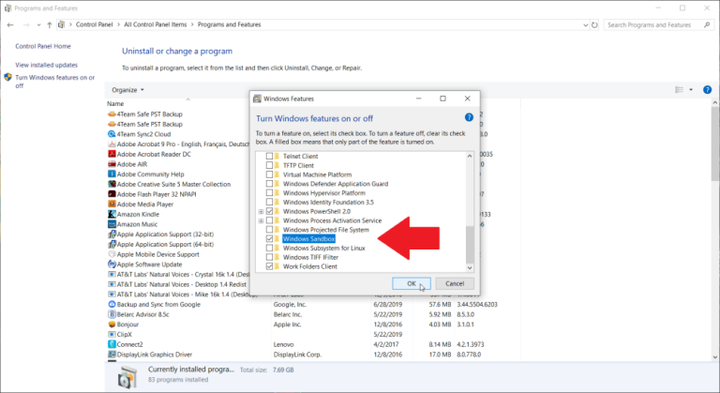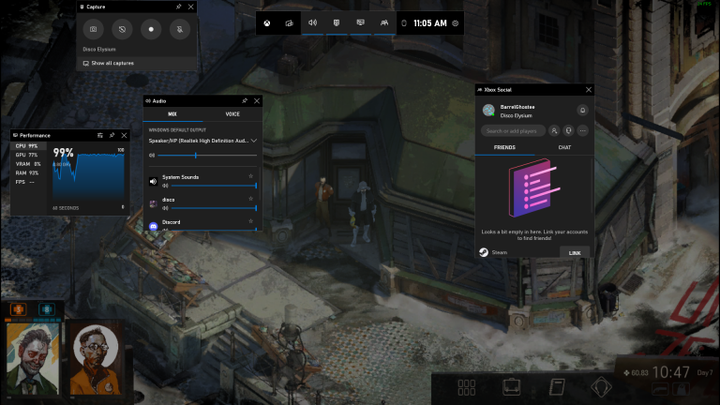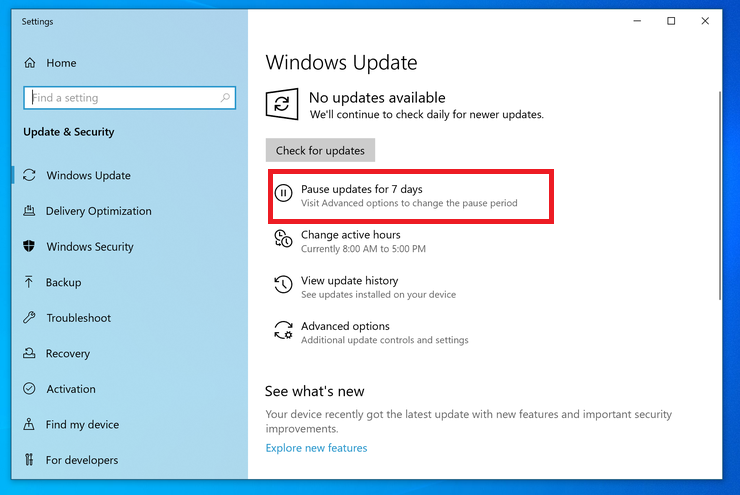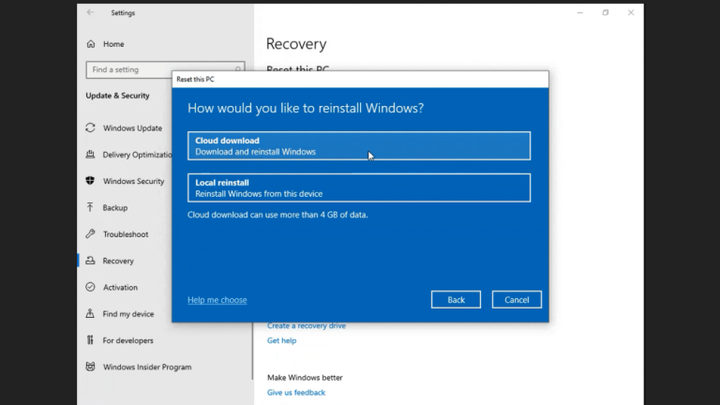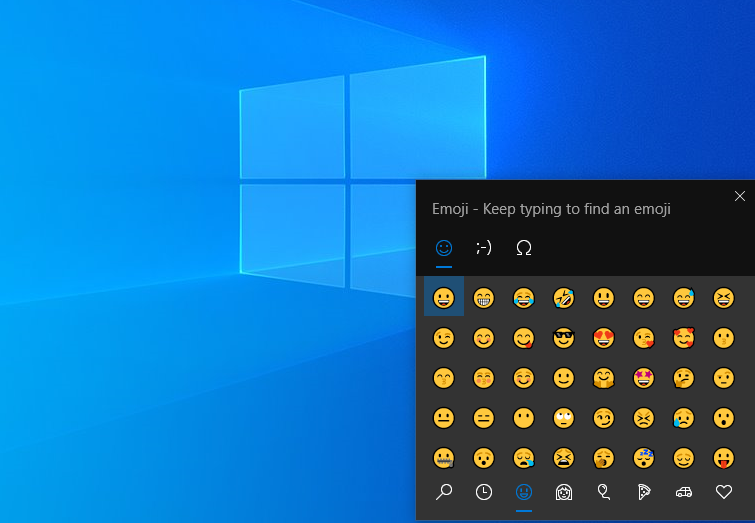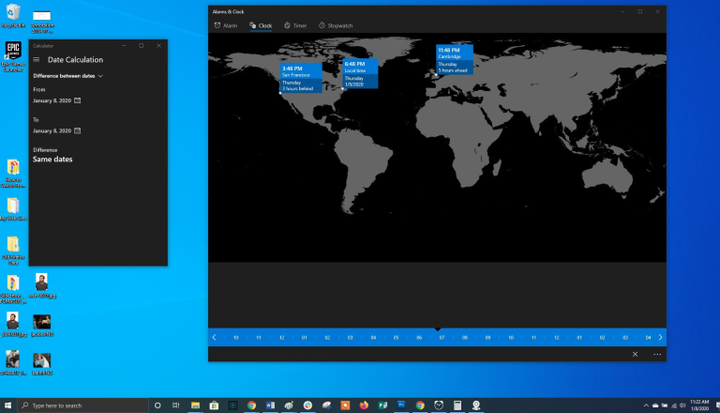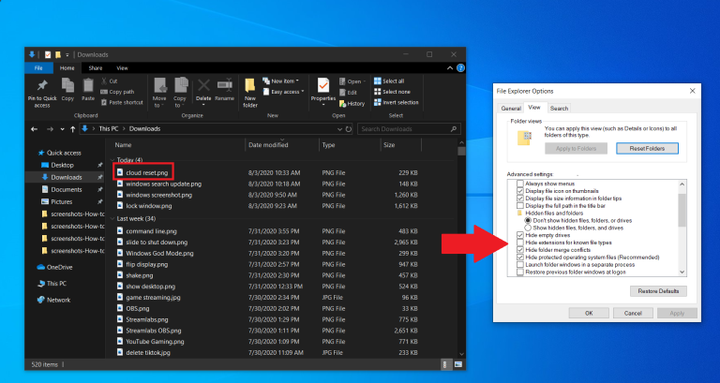Dez Segredos. Recursos ocultos do Windows 10 que você não sabia
O Windows é um sistema operacional abrangente com muitos recursos ocultos. Neste artigo, falaremos sobre como usá-lo em todo o seu potencial.
O Windows 10 é o sistema operacional de desktop mais popular do mundo. Embora o Windows 11 já tenha sido lançado, a maioria de nós ainda terá que trabalhar com o Windows 10 por muito tempo. E mesmo que você o use todos os dias, encontrará muitas novidades neste artigo.
Talvez você não se considere um usuário avançado ou tenha mudado recentemente do macOS para o Windows. Não importa o que o traga aqui, nossas dicas ajudarão você a aproveitar ao máximo o Windows 10. Alguns recursos ocultos do sistema operacional estavam disponíveis em versões mais antigas do Windows, enquanto outros são novos nesta iteração.
Menu Iniciar "Segredo"
Se você é um fã de versões mais antigas do Windows (antes da adição de blocos de mudança interativos), você pode acessar o nostálgico menu Iniciar. Para fazer isso, clique com o botão direito do mouse no ícone do Windows no canto inferior esquerdo da tela. Um menu de texto aparecerá à sua frente com uma lista de destinos familiares, incluindo aplicativos e recursos, programas de pesquisa e inicialização. Todas essas opções estão disponíveis na interface padrão do menu Iniciar, mas você pode acessá-las mais rapidamente aqui.
Mostrar botão da área de trabalho
Você não precisa minimizar todas as janelas abertas individualmente para ver sua área de trabalho. Há um botão secreto no canto inferior direito da barra de tarefas. Você não a vê? Está fora da data e hora atuais. Há um pequeno pedaço de "botão invisível". Ao clicar nele, o usuário pode minimizar instantaneamente todas as janelas abertas; pressioná-lo novamente os trará de volta à tela.
Você também pode minimizar todas as janelas ao passar o mouse sobre esse botão, e não ao clicar nele. Navegue até o seguinte caminho: " Configurações " > " Personalização " > " Barra de tarefas" e ative a opção " Mostrar a área de trabalho ao passar o mouse sobre o botão "Minimizar todas as janelas" no final da barra de tarefas ".
Pesquisa Avançada no Windows 10
Se a pesquisa padrão do Windows estiver demorando muito, reduza-a. Isso pode ser feito acessando o seguinte caminho: " Configurações " > " Pesquisa " > " Pesquisa do Windows ". Defina a pesquisa como " Clássico " – isso significa que você está procurando apenas nas bibliotecas e na área de trabalho do sistema operacional. A pesquisa avançada abrange todo o sistema e pode levar um tempo significativo. Você pode restringir sua pesquisa selecionando pastas específicas ou desmarcando diretórios onde não deseja pesquisar.
Limpe a desordem da tela
Os usuários do Windows 7 devem estar cientes desse pequeno truque. Se você tem muitas janelas abertas ao mesmo tempo, pode limpar essa bagunça agarrando a parte superior de qualquer uma delas e "sacudindo-a". Desta forma, você minimizará todas as outras janelas. "Agite" novamente – e todas as janelas minimizadas reaparecerão diante de seus olhos.
desligamento rápido
Aqueles com um tablet Windows 10 ou laptop com tela sensível ao toque podem usar o recurso de desligamento rápido. Os usuários só precisam deslizar para baixo na tela. No entanto, os PCs com Windows 10 padrão também têm uma opção semelhante. Existem várias maneiras de ativá-lo, mas criar um atalho na área de trabalho é provavelmente o melhor.
Clique com o botão direito do mouse na área de trabalho e selecione: " Novo " > " Atalho ". Na janela pop-up, digite " SlideToShutDown " como o local do arquivo. Renomeie o arquivo e clique no botão Concluído para criar um atalho clicável na área de trabalho. Agora clique com o botão direito no arquivo e vá em suas propriedades. Selecione o atalho de teclado que ativará esse atalho e clique no botão Aplicar.
Agora você pode clicar duas vezes no atalho ou inserir um atalho de teclado para ativá-lo e abrir uma janela especial na tela. Use o mouse para arrastá-lo para a parte inferior da tela – isso desligará instantaneamente o computador. Vale lembrar que este é um desligamento completo do PC, e não um modo de hibernação.
"Modo Deus"
Este modo não será do interesse de usuários comuns, mas se você for um profissional de TI ou bom em computadores, poderá acessar todos os painéis de controle do Windows a partir de uma pasta. Clique com o botão direito do mouse na área de trabalho e selecione: " Novo " > " Pasta ". Renomeie a nova pasta com este trecho de código:
GodMode.{ED7BA470-8E54-465E-825C-99712043E01C}
Para alternar para o "Modo Deus" (ou Painel de Controle Mestre do Windows – seu nome oficial), clique duas vezes com o botão esquerdo do mouse na pasta criada.
Fixar janela
A maioria das pessoas tem que realizar várias tarefas ao mesmo tempo. O Windows 10 pode facilitar sua vida, permitindo que você fixe janelas específicas em diferentes partes da tela. Pegue qualquer janela e arraste-a para a borda esquerda ou direita da tela. Ele ocupará este lado da tela. Você também pode mover a janela para qualquer um dos quatro cantos para encaixá-la lá. Da mesma forma, na parte selecionada da tela, combinando a tecla Windows e qualquer uma das setas de direção, o usuário pode mover a janela que deseja. Por exemplo, mova um diretório para o lado esquerdo da tela usando o atalho de teclado " Win + Seta para a esquerda ". Em seguida, use a combinação " Win + seta para cima ou para baixo " e a janela será movida para o canto desejado.
Transição rápida entre desktops virtuais
Alterne rapidamente entre vários desktops virtuais quando precisar usar aplicativos de trabalho e redes sociais ao mesmo tempo, mas em sistemas operacionais diferentes. Clique no ícone de visualização de tarefas na barra de tarefas (aquele que se parece com um pequeno retângulo) para ver todas as janelas abertas.
Você pode arrastar qualquer um deles para a opção chamada " Criar uma nova área de trabalho ". Depois que a nova área de trabalho virtual for criada, você poderá alternar entre ela e o sistema operacional pressionando a combinação de teclas Windows + Ctrl + seta para a direita/esquerda.
Personalização da linha de comando
Se você gosta de explorar "sob o capô" do Windows usando a linha de comando, ficará feliz em saber que pode personalizar esta ferramenta. Abra um prompt de comando, clique com o botão direito do mouse na barra superior da janela e vá para suas propriedades para personalizar a interface do programa.
Nas propriedades da linha de comando, você pode alterar os controles, fonte, layout, cor e aparência do cursor. Você também pode tornar a própria janela transparente abrindo a guia " Cor " e movendo o controle deslizante ao lado do parâmetro " Opacidade " na direção desejada. Isso permite que o usuário faça programação e assista à área de trabalho ao mesmo tempo.
Notificações silenciosas com Focus Assist
O Focus Assist oferece controle sobre as notificações que você recebe na tela. Vá para o seguinte caminho: Configurações > Sistema > Focus Assist e desative as notificações mais irritantes para que você possa trabalhar em paz. Você pode até definir esse recurso para ativar em horários específicos para permitir apenas a passagem de determinadas notificações.
Opção de compartilhamento nas proximidades
Você pode compartilhar um documento ou foto aberta diretamente com dispositivos próximos (AirDrop da Apple funciona da mesma maneira ). Clique no ícone Compartilhar na barra de ferramentas do documento ou foto para abrir o menu desejado e selecione a opção Ativar compartilhamento próximo para enviar arquivos para outro dispositivo. Gerencie esse recurso acessando o seguinte caminho: " Configurações " > " Sistema " > " Compartilhamento " para ativá-lo e desativá-lo. Você também pode selecionar um arquivo para compartilhar com outros usuários ou seus dispositivos.
Gravação de texto de ditado
A Microsoft dedica muito tempo ao desenvolvimento de ferramentas de reconhecimento de fala, especialmente para Windows e Office. Você pode usar o atalho de teclado Win + H para abrir uma janela especial para gravar sua voz através do microfone do computador. A fala será exibida no campo de texto atual. Claro, você ainda precisa adicionar os sinais de pontuação manualmente, mas pode economizar tempo ao digitar, enviar e-mails e postar nas redes sociais.
Temas escuros e claros
O Windows 10 oferece ao usuário controle total sobre o esquema de cores de seu sistema operacional. Vá para o seguinte caminho: " Configurações " > " Personalização " > " Cor " – aqui você pode escolher um tema escuro ou claro. Eles mudam a cor do menu iniciar, barra de tarefas, explorador de arquivos, menu de configurações e qualquer outro programa compatível.
Além do mais, você pode definir um tema para os menus do sistema e outro para aplicativos de terceiros. Prefere cores mais claras? Existem modelos de temas para escolher que ajudarão seu sistema operacional a ter uma aparência elegante e expressiva.
Área de transferência "nuvem"
Todos nós usamos a área de transferência do Windows para recortar e colar arquivos, mas você sabia que pode salvar vários itens de uma só vez e enviá-los para diferentes dispositivos? Use a combinação de teclas " Win + V " para visualizar os últimos arquivos cortados salvos na área de transferência. Acesse o seguinte caminho: " Configurações " > " Sistema " > " Área de transferência " para configurar esta opção. Você deve entrar em sua conta da Microsoft para usar a mesma área de transferência em vários dispositivos ao mesmo tempo.
Ferramenta de captura de tela atualizada
Durante anos, a ferramenta Snipping foi o único software de captura de tela incorporado ao Windows, mas o aplicativo Snip & Sketch mudou para sempre a maneira como o Windows 10 faz capturas de tela. Use o atalho de teclado " Shift + Win + S " para escolher entre forma retangular e forma livre, janela ou captura de tela em tela cheia. Além do mais, a ferramenta possui um editor de imagem embutido completamente independente do Microsoft Paint.
Testando arquivos e aplicativos na sandbox
Os usuários do Windows 10 Pro têm software adicional para proteção contra aplicativos e arquivos perigosos. Se você abrir o " Windows Sandbox " no Painel de Controle, criará uma instância virtual do Windows dentro do seu sistema operacional. Lá você pode abrir todos os arquivos e programas dos quais não tem certeza antes de instalá-los em seu PC. Assim que você sair da caixa de areia, seu conteúdo desaparecerá sem prejudicar seu computador.
Barra de jogos do Xbox
Com o atalho de teclado Win + G, você pode abrir a Barra de jogos do Xbox, que permite gravar e transmitir sessões de jogos, controlar o áudio, monitorar o uso da CPU, conectar contas de terceiros e visualizar sua lista de amigos do Xbox.
Você pode acessar o seguinte caminho: " Configurações " > " Jogos " e selecionar os atalhos de teclado necessários para ligar e desligar o microfone, capturar a tela, definir o timer de gravação e muito mais durante o jogo. Também existem configurações para a própria gravação do jogo, a capacidade de habilitar um modo com maior desempenho e ativar o monitoramento de rede.
Parar de baixar atualizações
Todos nós sabemos que as atualizações são muito importantes para um sistema operacional. Eles incluem os recursos e correções mais recentes para problemas de segurança do Windows. Mas às vezes você realmente deseja que essas notificações o deixem em paz, para que você não veja constantemente janelas pop-up sobre uma próxima atualização do sistema. Navegue até o seguinte caminho: " Configurações " > " Atualizações e segurança " > " Windows Update " para pausar temporariamente o download de atualizações.
redefinir nuvem
Deseja redefinir seu PC no Windows 10? A redefinição de fábrica baseada em nuvem da Microsoft ajuda os usuários quando o sistema trava quando não há disco ou unidade USB para restaurar o sistema operacional. Esta opção permite reinstalar o Windows para reverter o sistema ao seu estado anterior. Infelizmente, arquivos e programas instalados serão excluídos durante a reversão. Essa opção pode ser encontrada no seguinte caminho: " Configurações " > " Atualizações e Segurança " > " Restauração do Sistema ".
Usando kaomoji e caracteres especiais
Inserir a combinação de teclas " Win + ponto (.) " abre um menu estendido com emoticons, kaomoji (criado a partir de caracteres Unicode) e uma ampla variedade de caracteres diferentes.
Realizando Cálculos e Medições
O Windows possui vários aplicativos integrados que podem parecer inúteis a princípio, mas possuem recursos ocultos incríveis. Por exemplo, o aplicativo Calculadora pode calcular a diferença em anos entre duas datas, além de converter valores em praticamente qualquer sistema de medição, incluindo tempo, energia, temperatura, massa e até moeda.
O aplicativo " Alarmes e Relógio " pode calcular a diferença de tempo entre dois pontos no mapa (mesmo no futuro). Abra o programa, vá até a guia " Relógio " e clique no ícone de adição na parte inferior para adicionar os locais desejados. Clique no ícone de comparação para abrir a linha do tempo. À medida que você rola a linha do tempo, o tempo mudará em diferentes pontos do mapa, permitindo que você acompanhe com precisão a diferença de tempo.
Ver extensões de arquivo
Por padrão, o Windows oculta a extensão do arquivo. Para visualizá-lo, você precisa abrir as propriedades de um determinado elemento. Mas você pode configurar seu sistema operacional para mostrar a extensão do arquivo automaticamente. Abra o File Explorer, em suas configurações, vá para a guia " Exibir ". Role para baixo até a opção " Ocultar a extensão dos tipos de arquivo conhecidos " e desmarque esta opção. Clique no botão " Aplicar " para que as alterações tenham efeito. Agora você poderá ver as extensões de arquivo logo após seus nomes.
Baseado em PCmag.